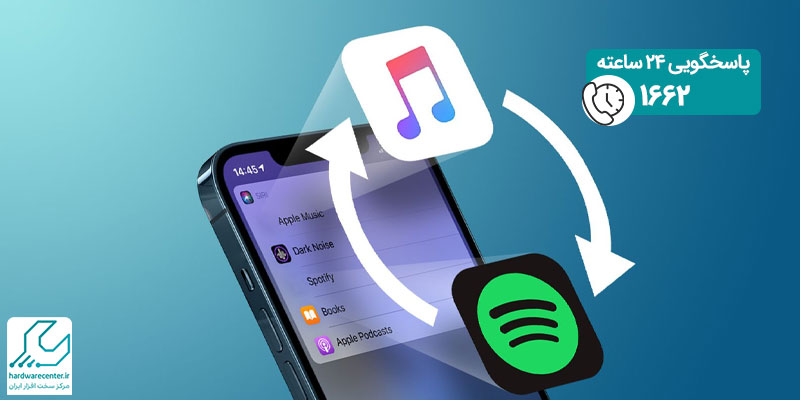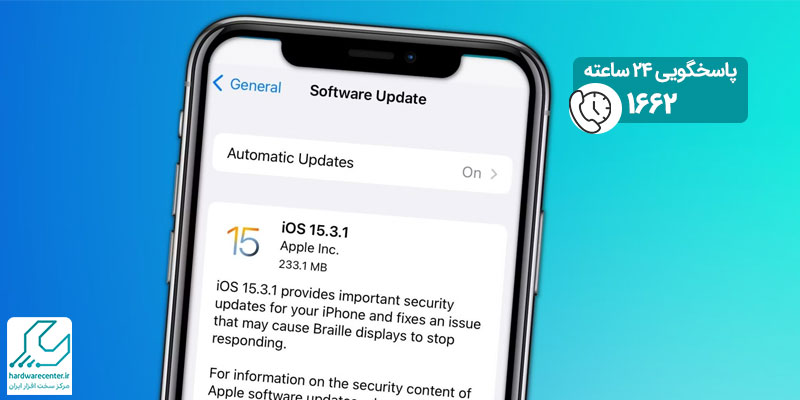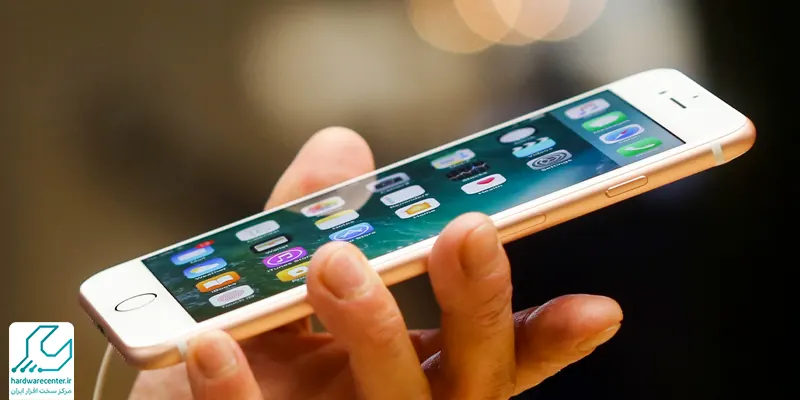افزایش سرعت آیفون به بهبود تجربه کاربری کمک می کند و عملکرد دستگاه را در طول زمان بهینه نگه می دارد. اگر آیفون کند شود، اجرای برنامه ها، باز کردن صفحات و حتی جابجایی بین منوها ممکن است وقت گیر و آزاردهنده شود. بسیاری از کاربران با مشکل کاهش سرعت آیفون مواجه هستند که اغلب به دلیل استفاده طولانی مدت یا پر شدن حافظه دستگاه رخ می دهد. در این مطلب، روش های مؤثر برای افزایش سرعت آیفون و بهبود عملکرد آن را بررسی خواهیم کرد.

✅ خدمات تخصصی نمایندگی اپل: تعمیر آیفون در غرب تهران
روش های افزایش سرعت آیفون
بستن برنامه های فعال در پس زمینه
بسیاری از کاربران آیفون نمی دانند که برنامه های بازشده در پس زمینه باعث کند شدن دستگاه می شوند. برنامه های فعال در پس زمینه منابع دستگاه را مصرف می کنند و در نتیجه سرعت آیفون کاهش می یابد. برای بستن برنامه های باز، از پایین صفحه به بالا بکشید و سپس با کشیدن هر برنامه به بالا آن را ببندید. با این روش ساده، منابع آزاد شده و سرعت گوشی اپل بهبود می یابد.
بیشتر بخوانید: روش تست میزان سلامت باتری آیفون
غیرفعال کردن به روزرسانی های خودکار برنامه ها
به روزرسانی های خودکار برنامه ها اغلب باعث کاهش سرعت آیفون می شود، زیرا این فرآیند منابع زیادی از دستگاه مصرف می کند. برای غیرفعال کردن به روزرسانی خودکار به بخش تنظیمات بروید، سپس گزینه App Store را انتخاب کرده و گزینه به روزرسانی خودکار را غیرفعال کنید. با این کار، دستگاه بدون استفاده اضافی از منابع، عملکرد بهتری خواهد داشت و سرعت گوشی اپل افزایش می یابد.
پاک سازی حافظه پنهان مرورگر سافاری
مرورگر سافاری در آیفون حجم زیادی از داده های پنهان را ذخیره می کند که به مرور زمان فضای حافظه را اشغال کرده و سرعت آیفون را کاهش می دهد. برای پاک سازی حافظه پنهان، وارد تنظیمات آیفون شوید، بخش Safari را انتخاب کرده و سپس گزینه Clear History and Website Data را لمس کنید. این اقدام به آزادسازی فضای دستگاه و افزایش سرعت آیفون کمک می کند.
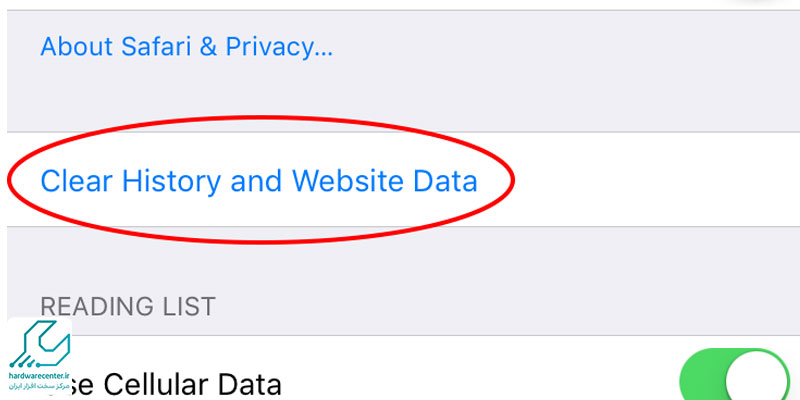
غیرفعال کردن جلوه های حرکتی برای افزایش سرعت
یکی از راه های مؤثر برای افزایش سرعت آیفون، غیرفعال کردن جلوه های حرکتی است. این جلوه ها ظاهر جذابی به آیفون می دهند، اما منابع دستگاه را مصرف می کنند و باعث کندی می شوند. برای غیرفعال کردن آن ها به تنظیمات، بخش Accessibility و سپس Motion بروید و گزینه Reduce Motion را فعال کنید. با این کار سرعت گوشی اپل بهبود خواهد یافت.
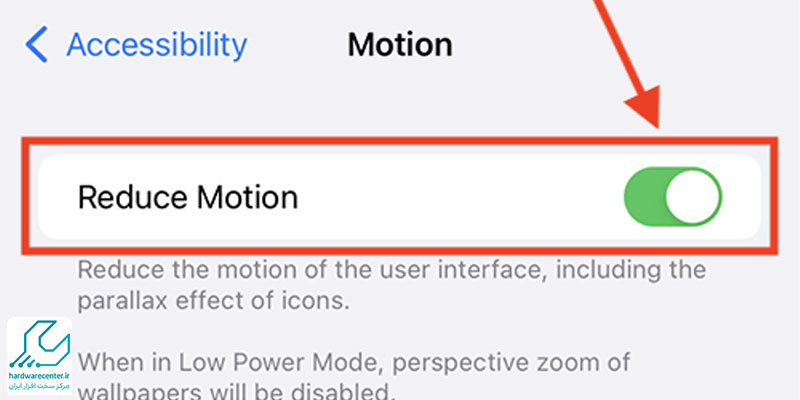
بخوانید: افزایش سرعت آیفونهای قدیمی با iOS 12
به روزرسانی به جدیدترین نسخه iOS
به روزرسانی iOS به جدیدترین نسخه می تواند باعث بهبود عملکرد و افزایش سرعت آیفون شود. اپل با هر به روزرسانی جدید، تلاش می کند تا بهینه سازی های لازم را در سیستم عامل ایجاد کند. برای به روزرسانی به جدیدترین نسخه iOS، وارد تنظیمات، بخش General و سپس Software Update شوید. نصب نسخه جدید می تواند به بهبود سرعت و کارایی دستگاه کمک کند.
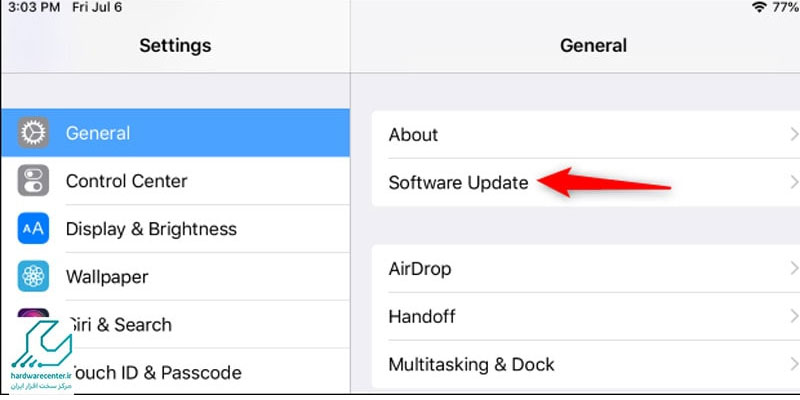
حذف برنامه های غیرضروری و استفاده نکرده
حجم بالای برنامه های نصب شده روی آیفون می تواند سرعت دستگاه را کاهش دهد. برنامه های غیرضروری و استفاده نشده فضای ذخیره سازی را اشغال کرده و منابع سیستم را مصرف می کنند. برای حذف این برنامه ها به صفحه اصلی بروید، برنامه مورد نظر را فشار داده و گزینه Remove App را انتخاب کنید. این کار به آزادسازی فضای دستگاه و افزایش سرعت آیفون کمک می کند.
غیرفعال کردن بروزرسانی خودکار داده ها در پس زمینه
بسیاری از برنامه ها به صورت خودکار داده ها را در پس زمینه بروزرسانی می کنند که این مسئله می تواند باعث کاهش سرعت آیفون شود. برای غیرفعال کردن این قابلیت، به تنظیمات بروید، بخش General و سپس Background App Refresh را انتخاب کنید. با غیرفعال کردن این ویژگی، منابع دستگاه آزاد می شود و سرعت گوشی اپل افزایش می یابد.
بیشتر بخوانید: نحوه استفاده از فیلترهای دوربین آیفون
پاک کردن حافظه دستگاه و مدیریت فایل ها
یکی از دلایل کاهش سرعت آیفون پر بودن حافظه دستگاه است. مدیریت فایل ها و پاک سازی حافظه به افزایش سرعت کمک می کند. وارد تنظیمات، بخش General و سپس iPhone Storage شوید. در این بخش می توانید برنامه های پرحجم را شناسایی و فایل های اضافی را حذف کنید. این کار به آزادسازی فضای حافظه و بهبود سرعت دستگاه کمک خواهد کرد.
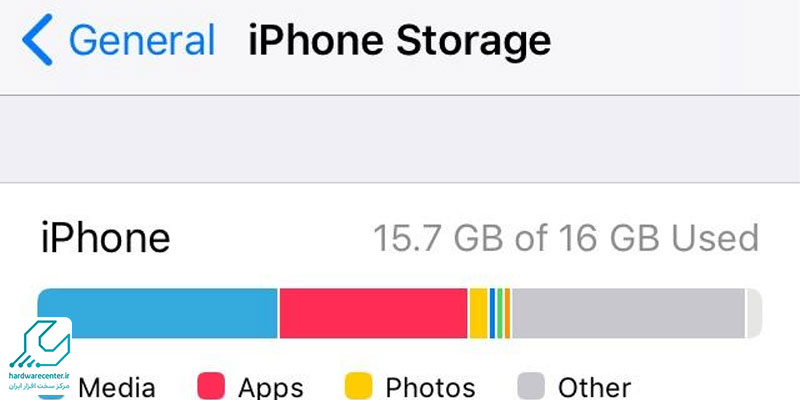
استفاده از حالت کم مصرف (Low Power Mode)
حالت کم مصرف یا Low Power Mode باعث کاهش مصرف منابع و در نتیجه افزایش سرعت آیفون می شود. این ویژگی به طور پیش فرض برای صرفه جویی در مصرف باتری فعال می شود، اما می توان آن را برای بهبود سرعت نیز به کار برد. برای فعال کردن این حالت، وارد تنظیمات شوید، بخش Battery را انتخاب کنید و گزینه Low Power Mode را فعال کنید.
غیرفعال کردن اعلان های غیرضروری برنامه ها
اعلان های غیرضروری برنامه ها می توانند باعث کاهش سرعت آیفون شوند. هر بار که یک اعلان دریافت می شود، دستگاه از منابع خود استفاده می کند. برای غیرفعال کردن اعلانهای غیرضروری، به تنظیمات بروید، بخش Notifications را انتخاب کنید و اعلان های برنامه هایی که ضروری نیستند را غیرفعال کنید. این اقدام باعث آزادسازی منابع و افزایش سرعت گوشی اپل خواهد شد.
برای کسب اطلاعات بیشتر بخوانید: بالا بردن سرعت اینترنت آیفون
حذف فایل های ذخیره شده در برنامه ها برای آزادسازی حافظه
برخی از برنامه ها حجم زیادی از داده ها را به عنوان کش ذخیره می کنند که فضای زیادی اشغال می کند و باعث کند شدن آیفون می شود. برای حذف این فایل ها، به تنظیمات آیفون بروید، سپس به بخش General و iPhone Storage بروید و برنامه های موردنظر را انتخاب کنید. با این روش، حافظه دستگاه آزاد شده و سرعت آیفون افزایش می یابد.
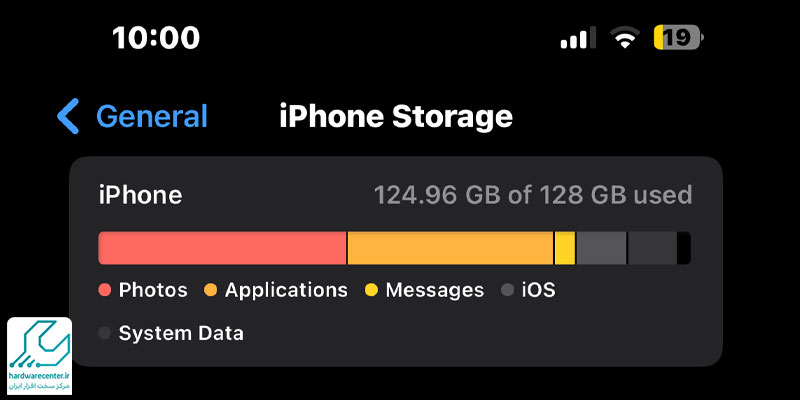
بهینه سازی تنظیمات تصویری آیفون
تنظیمات تصویری آیفون شامل وضوح تصویر و روشنایی صفحه نمایش است که به بهبود سرعت آیفون کمک می کند. برای کاهش مصرف منابع، به تنظیمات بروید و در بخشDisplay & Brightness، تنظیمات روشنایی و حالت Night Shift را تنظیم کنید. این اقدام باعث کاهش بار بر روی پردازنده و در نتیجه افزایش سرعت گوشی اپل می شود.
بررسی و غیرفعال کردن تنظیمات اضافی در Accessibility
تنظیمات اضافی در بخش Accessibility می توانند منابع بیشتری از آیفون را مصرف کنند و باعث کاهش سرعت شوند. با بررسی و غیرفعال کردن تنظیمات غیرضروری در این بخش، عملکرد دستگاه بهبود می یابد. به تنظیمات بروید، سپس بخش Accessibility را انتخاب کنید و تنظیماتی که نیاز ندارید غیرفعال کنید. این اقدام سرعت آیفون را افزایش می دهد و کارایی بهتری به ارمغان می آورد.